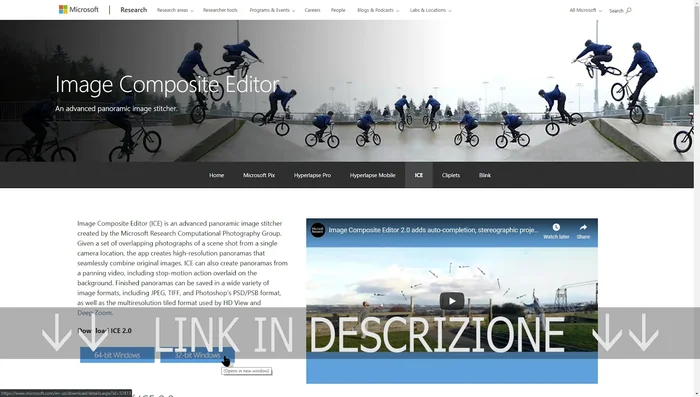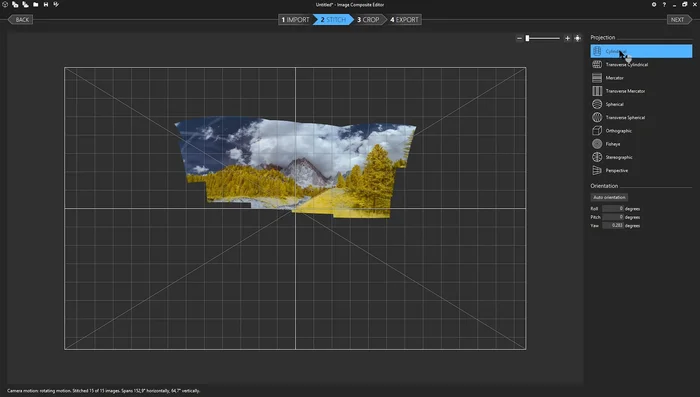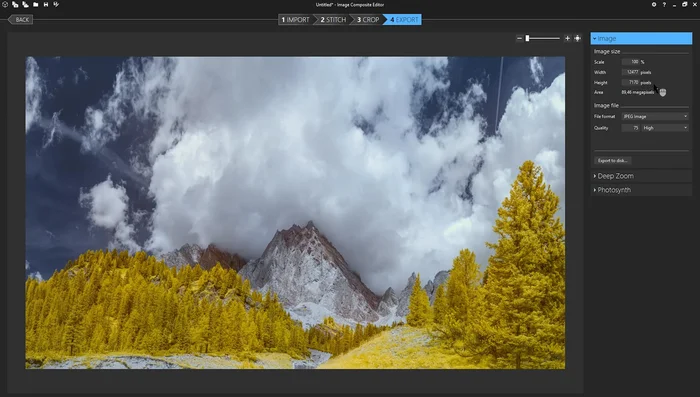Stanco di panoramiche sfocate e pixelate dal tuo smartphone economico? Scopri il segreto per realizzare foto panoramiche giganti, nitide e di qualità professionale, anche con il tuo telefono entry-level! In questo articolo, ti sveleremo un trucco definitivo, semplice e veloce da applicare, che rivoluzionerà le tue capacità fotografiche. Preparati a catturare paesaggi mozzafiato con dettagli incredibili, senza spendere una fortuna!
Istruzioni Passo dopo Passo
-
Calcolo e Pianificazione
- Calcola la risoluzione necessaria per la stampa desiderata (es. 100x70 cm a 240 dpi).
- Determina il numero di foto necessarie per coprire l'area, considerando una sovrapposizione di circa un terzo tra ogni scatto (almeno 5 foto per lato).
-
Impostazioni Fotocamera
- Imposta la fotocamera in modalità manuale (messa a fuoco, bilanciamento del bianco) per evitare variazioni tra gli scatti.
-
Scatto delle Foto
- Utilizza lo zoom per inquadrare un'area leggermente più ampia di quella necessaria per ogni scatto, assicurando la sovrapposizione.
- Scatta le foto, sovrapponendole accuratamente (usa la griglia come riferimento).


Scatto delle Foto -
Unione Immagini con Microsoft ICE
- Importa le foto in un software di unione immagini come Microsoft ICE.
- Scegli il tipo di proiezione (cilindrica è consigliata per panoramiche ampie), e lascia che il software unisca le immagini automaticamente.


Unione Immagini con Microsoft ICE -
Esportazione e Ritocchi Finali
- Esporta l'immagine ad alta risoluzione.
- Effettua ritocchi finali in un editor di immagini come Lightroom (opzionale).


Esportazione e Ritocchi Finali
Tips
- È meglio scattare più foto del necessario per garantire una corretta sovrapposizione.
- Evita dettagli troppo vicini all'obiettivo per semplificare il processo di unione.
- Utilizza un cavalletto per una maggiore precisione, ma la tecnica funziona anche a mano libera.
Common Mistakes to Avoid
1. Movimento durante la ripresa
Motivo: Piccoli movimenti della mano durante la creazione del panorama possono causare immagini sfocate o distorte.
Soluzione: Mantenere lo smartphone fermo e stabile, possibilmente appoggiandolo su una superficie solida o usando un treppiede.
2. Scarsa illuminazione o contrasto eccessivo
Motivo: Condizioni di luce inadeguate (troppa o poca luce) possono compromettere la qualità del panorama, creando aree sovraesposte o sottoesposte.
Soluzione: Scegliere un ambiente ben illuminato, evitando il controluce e regolando manualmente l'esposizione se necessario.
FAQs
Il mio smartphone economico ha una fotocamera scarsa. Il trucco funzionerà comunque?
Sì, il trucco funziona meglio con fotocamere di buona qualità, ma anche con smartphone economici si ottengono risultati sorprendentemente buoni. La chiave è seguire attentamente i passaggi e utilizzare un'app di editing adatta per migliorare la nitidezza e la definizione dell'immagine finale.